Comment s'abonner à Amazon Prime
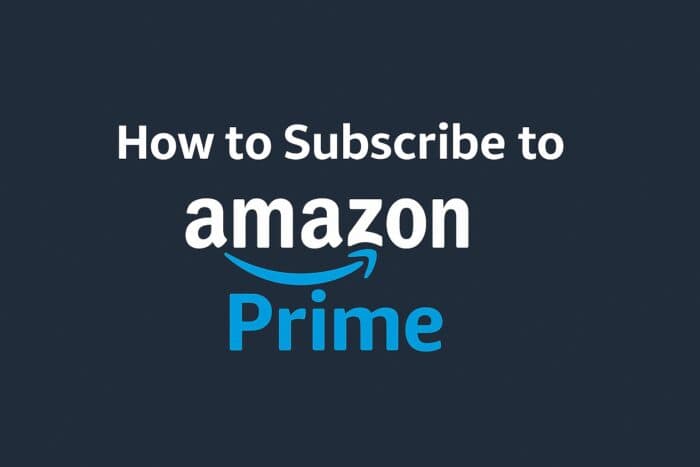
S’abonner à Amazon Prime se fait en quelques minutes depuis le site web, l’application mobile ou l’application Prime Video sur une smart TV. Ce guide explique les étapes, les coûts approximatifs, le partage de compte, la résiliation et propose des checklists pour choisir la formule adaptée.
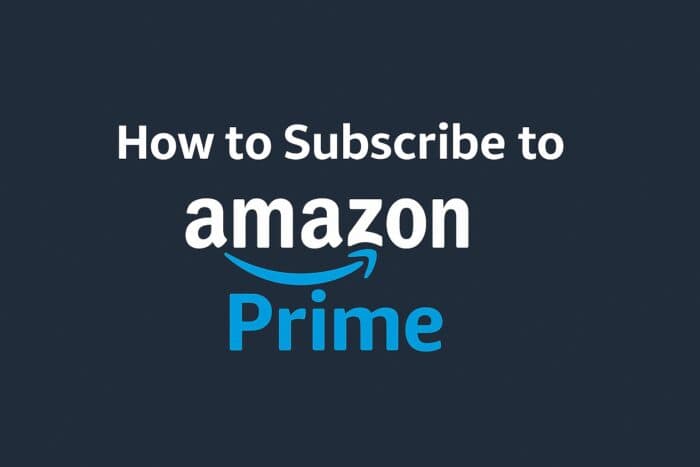
Table des matières
- Comment s’abonner à Amazon Prime?
- S’inscrire depuis le web
- S’abonner depuis l’application Amazon
- S’abonner sur une smart TV ou un appareil de streaming
- Coûts de l’abonnement
- Pourquoi s’abonner?
- Critères pour choisir une formule
- Checklists selon le profil
- Matrice de comparaison des formules
- Procédure de résiliation rapide
- Sécurité et vie privée
- FAQ
- Conclusion
Comment s’abonner à Amazon Prime?
Voici les trois voies principales pour souscrire : web, app mobile et smart TV. Choisissez celle qui vous convient et suivez les étapes ci-dessous.
1. S’inscrire depuis le web
La méthode la plus simple si vous utilisez un ordinateur.
- Ouvrez votre navigateur et allez sur Amazon.fr (ou le site Amazon local).
- Rendez-vous sur la page Amazon Prime.
- Cliquez sur Démarrer votre essai gratuit ou Rejoindre Prime selon l’option affichée.
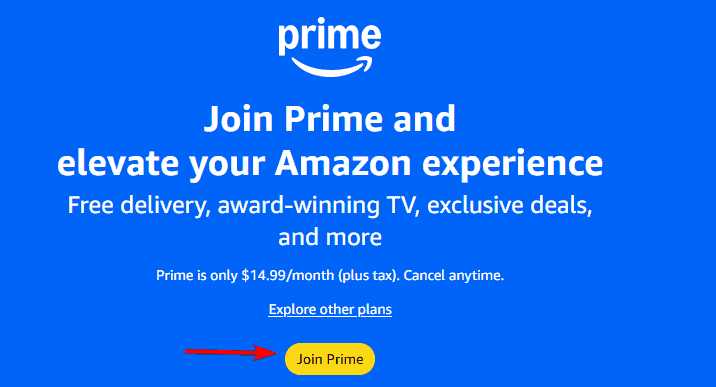
- Connectez-vous avec votre compte Amazon existant ou créez un compte nouveau.
- Ajoutez un moyen de paiement valide (carte, prélèvement ou autre option disponible dans votre pays).
- Confirmez le plan souhaité (mensuel ou annuel) et finalisez l’activation.
Important: si un essai gratuit est proposé, vous ne serez pas facturé avant la fin de la période d’essai, mais un moyen de paiement doit être enregistré.
Si vous comptez partager votre abonnement, consultez la section Amazon Household pour ajouter un autre adulte et gérer les profils enfants.
Après inscription, vous pouvez installer l’application de bureau Amazon Prime Video pour regarder des films et séries sur votre PC ou votre Mac.
2. S’abonner depuis l’application Amazon
Pratique si vous préférez gérer votre abonnement depuis un smartphone.
- Ouvrez l’application Amazon Shopping sur votre téléphone.
- Connectez-vous à votre compte Amazon.
- Appuyez sur le menu (☰) puis sélectionnez Essayer Prime ou Rejoindre Prime.
- Choisissez la formule souhaitée (mensuelle ou annuelle) et suivez les instructions pour le paiement.
- Confirmez et commencez à profiter des services immédiatement.
Astuce: l’application peut afficher des offres ou réductions spécifiques pour les nouveaux abonnés.
3. S’abonner sur une smart TV ou un appareil de streaming
Si vous utilisez surtout Prime Video sur une TV, vous pouvez aussi souscrire depuis l’application TV.
- Ouvrez l’application Prime Video sur votre smart TV ou boîtier de streaming.
- Connectez-vous ou créez un compte Amazon.
- Recherchez l’option pour s’abonner ou démarrer un essai.
- Sélectionnez le plan et suivez les instructions à l’écran pour valider le paiement.

- L’activation se fait généralement immédiatement après la confirmation.
Note: sur certaines plateformes de streaming, le paiement peut être redirigé via le fournisseur (Apple, Google) et les conditions/prix peuvent varier.
Coûts de l’abonnement
Amazon Prime propose des options flexibles. Les prix varient selon le pays et les promotions.
- Plan mensuel: environ 14,99 $ US par mois.
- Plan annuel: environ 139 $ US par an (coût total payé à l’avance, économise si vous prévoyez de rester abonné).
Important: les tarifs locaux en euros ou autres monnaies peuvent différer. Consultez la page d’achat spécifique à votre pays pour le montant exact et les taxes applicables.
Pourquoi s’abonner?
Une seule adhésion donne accès à plusieurs services :
- Livraison rapide et souvent gratuite (selon conditions et adresse).
- Prime Video pour films et séries.
- Prime Music pour la musique en streaming.
- Accès à des offres exclusives et à des ventes réservées aux membres.
Si vous souhaitez personnaliser l’expérience de visionnage (par exemple désactiver X-Ray) ou nettoyer votre historique, voyez les options de lecture et d’activité dans les paramètres Prime Video.
Critères pour choisir une formule
- Fréquence d’utilisation: si vous regardez beaucoup de contenu ou commandez souvent, l’abonnement annuel est généralement plus économique.
- Budget mensuel: préférez le paiement mensuel si vous voulez garder la flexibilité.
- Partage: si vous comptez partager l’abonnement via Amazon Household, vérifiez les limites et les fonctionnalités partagées.
- Besoin d’autres services: si vous êtes surtout intéressé par Prime Video, comparez le coût à des alternatives comme Netflix ou Disney+.
Checklists selon le profil
Acheteur régulier
- Vérifier les adresses de livraison éligibles.
- Enregistrer un moyen de paiement valide.
- Activer les notifications d’offres pour économiser.
Amateur de streaming
- Installer Prime Video sur tous vos appareils.
- Créer des profils pour chaque membre du foyer.
- Activer/désactiver X-Ray selon préférence.
Famille avec enfants
- Paramétrer Amazon Household pour partager les avantages.
- Configurer les profils enfants et contrôles parentaux.
- Vérifier les limites d’accès à certains contenus.
Étudiant
- Rechercher une éventuelle réduction Étudiant si disponible dans votre pays.
- Vérifier la durée et les conditions de l’offre étudiante.
Matrice de comparaison des formules
| Critère | Mensuel | Annuel | Essai gratuit |
|---|---|---|---|
| Coût immédiat | Plus faible | Plus élevé (paiement unique) | Gratuit pendant la période d’essai |
| Flexibilité | Haute (annulation mensuelle) | Faible (paiement annuel) | Très haute pendant l’essai |
| Économie sur l’année | Aucune | Oui, généralement rentable | Dépend de l’utilisation après l’essai |
| Idéal pour | Utilisateurs hésitants | Utilisateurs réguliers | Nouveaux utilisateurs qui veulent tester |
Procédure de résiliation rapide
- Allez dans Compte et paramètres > Vos abonnements ou Prime Membership selon l’affichage.
- Sélectionnez Gérer l’abonnement ou Résilier.
- Suivez les étapes pour annuler avant le prochain cycle de facturation.
- Vérifiez l’email de confirmation d’annulation.
Important: si vous annulez pendant un essai gratuit, vous conservez généralement l’accès jusqu’à la fin de l’essai, sauf indication contraire.
Sécurité et vie privée
- Amazon stocke les méthodes de paiement et l’historique d’achat associés à votre compte. Protégez votre compte avec un mot de passe fort et l’authentification à deux facteurs.
- Pour le partage via Amazon Household, seuls certains éléments (livraisons, contenus) sont partagés; les informations de paiement peuvent rester privées selon vos paramètres.
- Si vous gérez des données personnelles sensibles, consultez la politique de confidentialité d’Amazon et ajustez les paramètres de partage et d’historique.
Glossaire rapide
- Prime Video: service de streaming vidéo inclus avec Prime.
- Amazon Household: fonctionnalité pour partager certains avantages entre membres d’un foyer.
- X-Ray: fonction d’information sur les acteurs et la musique pendant la lecture.
FAQ
Ai-je besoin d’une carte de crédit pour m’abonner?
Oui, un moyen de paiement valide est requis, mais vous ne serez pas facturé pendant la période d’essai si elle est active.
Puis-je annuler à tout moment?
Oui. Annulez via Compte > Prime Membership avant le prochain cycle de facturation pour éviter la charge suivante.
Prime propose-t-il un essai gratuit?
Oui, Amazon propose souvent un essai gratuit de 30 jours aux nouveaux utilisateurs, variable selon le pays.
Plusieurs personnes peuvent-elles utiliser un seul compte Prime?
Oui. Avec Amazon Household, vous pouvez partager certains avantages avec un autre adulte et des profils pour adolescents ou enfants.
Conclusion
S’abonner à Amazon Prime est simple et rapide, que vous le fassiez depuis le web, l’application mobile ou une smart TV. Évaluez la fréquence d’utilisation et le partage familial pour choisir entre un paiement mensuel ou annuel. Gardez à l’esprit les options de sécurité et les paramètres de partage pour protéger vos données.
Procédure utile: si vous voulez arrêter plus tard, suivez la Procédure de résiliation rapide ci-dessus pour annuler sans frais additionnels.
Matériaux similaires

Installer et utiliser Podman sur Debian 11
Guide pratique : apt-pinning sur Debian

OptiScaler : activer FSR 4 dans n'importe quel jeu
Dansguardian + Squid NTLM sur Debian Etch

Corriger l'erreur d'installation Android sur SD
